Наверняка многие слышали о том, что в некоторых случаях требуется открывать порты для того, чтобы, например, в Интернете стал доступен какой-то ресурс. Правда, далеко не все знают, как открыть порты в Windows 7 – одной из самых популярных «операционок» современности. Посмотрим на аспект общих решений этого вопроса, а также разберемся с некоторыми нюансами.
Зачем нужны порты?
Не будем углубляться в дебри системных процессов, а постараемся разобраться, как открывать порты на Windows 7. Прежде всего, каждый должен знать, что порты, по сути, в самом широком смысле представляют собой некие универсальные каналы связи, по которым можно подключаться к определенным ресурсам в том же Интернете. Это иногда является обязательным условием для возможности поучаствовать в онлайн-игре или получить доступ к закрытому серверу.
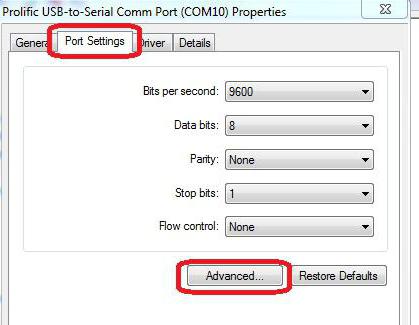
Кроме того, некоторые специфичные порты используются различными устройствами в самой системе. На этом остановимся отдельно.
Как открывать порты на Windows 7: общее решение
Итак, изначально вся эта процедура сводится к изменению настроек брэндмауэра. Говоримся сразу: данное общее решение можно использовать исключительно в тех случаях, когда подключение осуществляется напрямую через кабель, а не маршрутизатор типа Wi-Fi-роутера (в этом случае порты нужно будет настраивать на самом устройстве).
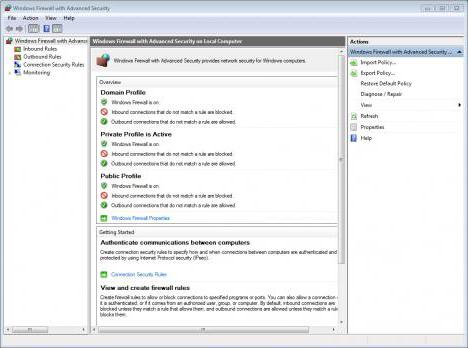
Как открывать порты на Windows 7? Проще простого. Для начала заходим в Панель управления, где выбираем раздел системы и безопасности. После этого выбираем настройку брэндмауэра. В этом разделе нас интересуют дополнительные параметры, после выбора которых откроется окно параметров режима повышенной безопасности.
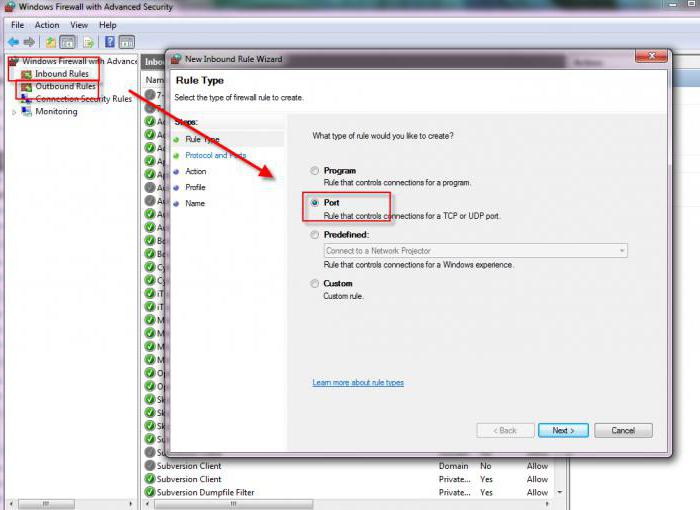
Здесь слева вверху задействуем строку правил для входящих подключений, а затем создаем новое (в качестве компонента выбирается порт). На следующем этапе указываем протокол TCP, номер нужного порта, после чего разрешаем подключение. Далее появившиеся настройки профилей можно оставить без изменений. Затем вводим название нового правила и жмем кнопку «Готово».
Вопросы открытия и изменения com-портов
Что касается того, как открываются com-порты Windows 7, здесь тоже ничего особо сложного нет. Иногда такая процедура понадобится для того, чтобы переназначить зарезервированные порты для некоторых устройств или же попросту удалить неиспользуемые.
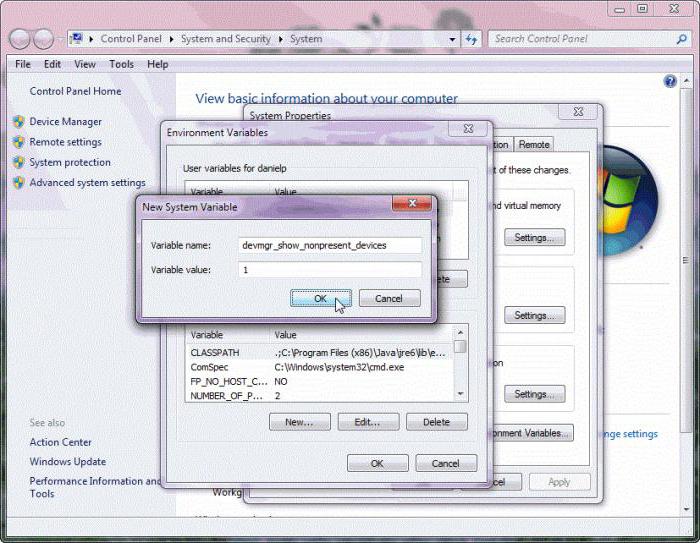
Сначала кликаем на значке компьютера на Рабочем столе и выбираем строку свойств. На вкладке дополнительно жмем на кнопку переменных сред, после чего потребуется создать новую переменную с названием DEVMGR_SHOW_NONPRESENT_DEVICES со значением 1 (это позволит отобразить все порты и устройства, их использующие, в соответствующем диспетчере).
Теперь вызываем Диспетчер устройств либо из Панели управления, либо командой devmgmt.msc, вводим в строке меню «Выполнить». В нем необходимо отсортировать список устройств по типу. В разделе COM- и LPT-портов станут видны все неиспользуемые устройства, которые без надобности занимают соответствующие порты. Их можно совершенно просто удалить. Переназначение портов производится в субменю свойств любого установленного в системе компонента.
Как открывать порты на Windows 7 для Minecraft
Что же касается открытия портов для одной из самых популярных онлайн-игр под названием Minecraft, тут можно применить два основных метода: настроить их вручную или использовать специальные утилиты, что намного проще. Начнем со второго.
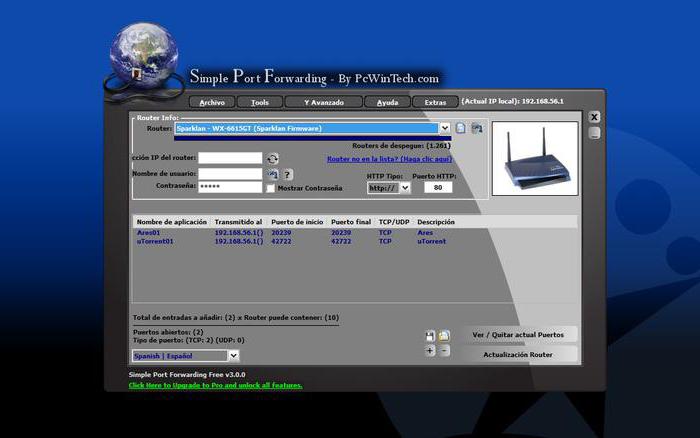
Можно установить небольшую утилиту под названием Simple Port Forwarding, после запуска программы нужно указать номер порта 25565, свой IP-адрес и выставить некоторые дополнительные параметры. Но тут следует учесть, что приложение является условно-бесплатным, а через неделю после начала использования его придется покупать.
Значит, пользователю понадобится знать, как открывать порты на Windows 7 именно для этой игры вручную. Разберем ситуацию на примере роутеров. Для начала через браузер нужно войти в его настройки и обратиться к разделу Port Forwarding. Здесь придется создать новое подключение, а в листе настроек ввести IP самого роутера, IP провайдерского сервера, номер искомого порта (25565) и не забыть поставить галочку напротив задействования протокола TCP. После этого нужно сохранить настройки и просто перезагрузить маршрутизатор и компьютер (ноутбук). Как видим, эта методика несколько сложнее, поскольку придется обращаться к провайдеру (по крайней мере, для того, чтобы узнать адрес его сервера).
Заключение
Если подвести некий небольшой итог, можно отметить, что ничего особо сложного в открытии портов в «семерке», впрочем, как и в любой другой системе, нет. Тут просто нужно обратить внимание на тип открываемого порта, поскольку именно от этого будет зависеть специфика выполняемой процедуры. Само собой разумеется, следует учесть и тип интернет-подключения, ведь общая методика работает исключительно в случаях прямого подключения компьютера или ноутбука посредством оптоволоконного кабеля. Для Wi-Fi-соединения настройка роутера аналогична подключению к серверам Minecraft. В крайнем случае все необходимые данные можно получить у провайдера, если автоматическая настройка некоторых параметров не предусмотрена. Наконец, ничего может не получиться, если некоторые порты провайдером просто не поддерживаются или по каким-либо причинам блокируются.


























